
우분투 쓰시는 저같은 초보 유저들 중에 특정 어플이나 웹브라우저에서 한영키 입력이 안되서 골치 아팠던 적이 있을겁니다.
기본적으로 Ibus에서 한글을 추가하여 쓰시는데요. Ibus만큼이나 많이쓰이는 입력기를 알아 보겠습니다.
우분투에서 많이 쓰이는 한글 입력기가 3가지가 있습니다.
1. fcitx-Hangul
2. IBus-Hangul
3. uim-Byeoru
IBus한글은 이전 글에서 설정했었고 이번엔 uim과 fcitx를 설정 해 보겠습니다.
fcitx
sudo apt update시스템 패키지를 최신상태로 업데이트 한다음
//설치법
sudo apt install fcitx-hangul
//지우는법
sudo apt remove fcitx-hangul
sudo autoremove설치법에 작성된 내용을 복붙 혹은 입력 후 엔터

그리고 언어지원 가셔서 입력기를 fcitx로 선택 해 줍니다.
Search에서 Lan(*Language Supprot)을 입력해주면 뜹니다.

원활한 적용을 위해서 재부팅을 해줍니다.
이제 한글 설정을 해 줍니다.

오른쪽 상단 툴바에 키보드 아이콘이 있습니다.
눌러주면 Configure Current Input Method 현재 입력기 설정을 눌러줍니다.

Input Method가 텅 비어있습니다.
+를 눌러 한국어를 추가 해줍니다.

여기서 Only Show Current Language를 체크해제 해줍니다.
Region & Language 옵션에서 Language에 셋팅된 언어밖에 안나옵니다.
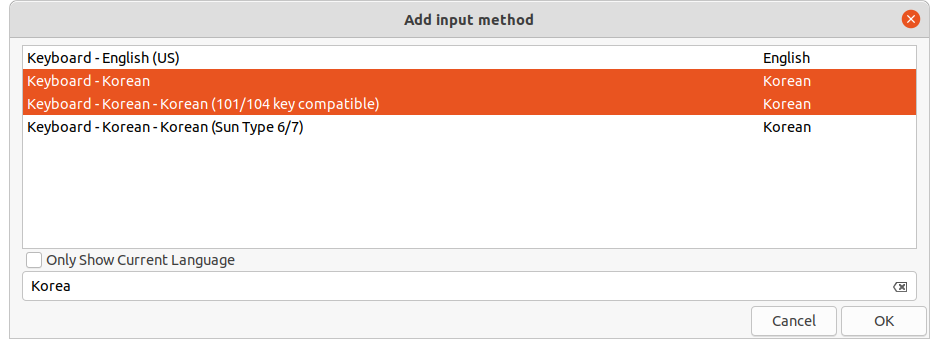
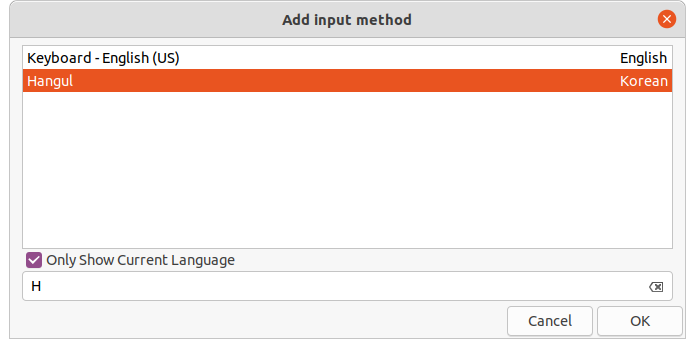
Search input method에 Korea랑 Hangul을 검색 한 뒤 Korean(101/104), Hangul을 추가 해 줍니다.


그다음 Global Config에서 키설정을 해주시면 됩니다.
Snap로 설치된 어플에서 fcitx입력기를 쓰는게 좋다합니다.
UIM
uim은 input method 개발을 위한 유연한 플랫폼을 제공하기 위해 개발된 입력기입니다. 한국어 입력기는 Hangul이 아닌 벼루(Byeoru)로 되있으며,
//설치법
sudo apt install uim
sudo apt install uim uim-byeoru
//지우는법
sudo apt remove uim
sudo autoremove
설치가 다 끝나면 Language Support로 가셔서 uim으로 바꿔줍니다.

입력 메소드가 변경되었습니다. 완벽하게 적용하기 위해서 재부팅을 해 줍니다.
벼루를 기본 입력기로 바꿔줍니다.


Show Application 에서 Input Method를 찾아서 실행해줍니다.

전체 설정 부터 보겠습니다. 기본 Direct 모드로 되어있으니 Byeoru로 바꿔보겠습니다.
Specify default IM 을 체크한뒤에 Edit를 눌러줍니다.

그러면 위 창에서 Disabled에 Byeoru가 있습니다.
Enabled로 옮겨줍니다.

그리고 Default input method를 Byeoru로 바꿔줍니다.

글로벌 키 바인딩 탭에서 On, Off 키를 모두 지워주세요
Edit를 눌러서 설정된 키를 누른다음 Remove 를 눌러주시면 됩니다.

그다음 벼루 키 바인딩1로 와서 Edit로 키 설정을 해줍니다.

Key의 입력칸을 클릭 하신다음 원하는 키로 키 입력을 설정해줄 수 있습니다.
Hangul은 한/영 전환키를 나타냅니다. [한/영] 키 및 [RAlt] 를 눌러주고 추가 해 줍니다.
ON / OFF를 적용하면 Ibus나 fcitx보다 한영 전환이 빠르고 문제없이 입력이 됩니.다.
R_ALT키를 한/영 전환키로 바꾸기
uim을 설치해도 보통 대부분은 Right_Alt 키를 한/영 전환키로 인식하지 않습니다. 그래서
xmodmap으로 키보드 레이아웃(Layout)을 수정하여 오른쪽 Alt키를 Hangul로 변경 할 수 있습니다.
[Ctrl] + [Alt] + [T]를 눌러 터미널을 열어 준 다음 아래 명령어를 이용해 기존 레이아웃을 백업 해 줍니다.
xmodmap -pke > ~/xmodmap_original그 다음엔 오른쪽 Alt키를 한/영 전환키인 Hangul로 바꿔줍니다.
xmodmap -e 'keycode 108 = Hangul'
xmodmap -pke > ~/.Xmodmap
마지막으로 변경된 키보드 레이아웃을 시스템에 적용 해 줍니다. 아래 명령어를 터미널에 입력 해 주고 엔터.
잠시동안 시스템이 멈추게 됩니다.
xmodmap ~/.Xmodmap적용 하신 다음 다시 설정에 들어가셔서 오른쪽 Alt키를 누르신다면 Hangul로 적용이 됩니다.
'컴퓨터 이야기 > Ubuntu 사용하기' 카테고리의 다른 글
| [Ubuntu 20.04 LTS] 노트북엔 필수! 전원 관리 tlp와 Powertop, Slimbook [Update] (2) | 2020.09.07 |
|---|---|
| [Ubuntu 20.04 LTS] 잠금화면 무한루프 해결방법. (0) | 2020.09.05 |
| [Ubuntu 20.04 LTS]한글 입력 방법 (3) | 2020.09.03 |
| 디스코드(DISCORD) 설치 및 삭제 법 (0) | 2020.08.29 |
| 윈도우(Windows 10) 필수 프로그램 (0) | 2020.08.08 |
![[Ubuntu 20.04 LTS] 한글 입력기 fcitx, uim [수정]](https://img1.daumcdn.net/thumb/R750x0/?scode=mtistory2&fname=https%3A%2F%2Fblog.kakaocdn.net%2Fdn%2FbObBnU%2FbtqHQIc3cr1%2FlCoGcorvihbZSUECwAAWlK%2Fimg.png)